С «Google Ассистентом» можно воспользоваться самыми разными функциями смартфона, не касаясь экрана: например, запустить нужное приложение, надиктовать текст, найти информацию в Сети. Но есть две основные причины отказаться от помощника.
Чтобы сэкономить ресурсы
Любое запущенное приложение потребляет память и мощности процессора. На слабых смартфонах «Google Ассистент» может дополнительно нагружать систему и она начнёт ощутимо тормозить.
Кроме того, приложение увеличивает расход энергии. Так что, если у вашего смартфона не слишком ёмкая батарея, а без подзарядки нужно продержаться как можно дольше, голосового помощника стоит отключить.
Чтобы обезопасить себя
Компания Google не скрывает , что сохраняет запросы из истории голосового поиска и анализирует их. По официальной версии, эти данные нужны, чтобы точнее подбирать для вас рекламу, оптимизировать поисковую выдачу и рекомендации.
Но многие пользователи всерьёз убеждены, что информацию о них могут использовать и в иных целях. К тому же порой «Google Ассистент» включается внезапно. А пользоваться устройством, которое потенциально слышит и анализирует каждое слово, комфортно не всем.
как отключить диктора в Майнкрафте.
Как отключить «Google Ассистента»
Выполните оба указанных ниже действия, чтобы помощник больше не запускался без вашего запроса.
Деактивировать в аккаунте
Зайдите в стандартное приложение Google и нажмите «Ещё» в правом нижнем углу.
В пункте «Настройки» выберите «Google Ассистент».
Найдите пункт «Общие настройки» и переведите переключатель «Google Ассистент» в неактивное положение.
Отключить запуск по голосовой команде
В настройках выберите пункт «Приложения». Вам нужно найти список ПО, установленного по умолчанию для каждой категории.
Перейдите к меню «Приложения по умолчанию». В пункте «Голосовой помощник» нажмите вариант «Нет».
Такие названия опций используются в чистой Android. В оболочках различных производителей смартфонов последовательности могут немного различаться. Но в любом случае вам нужно найти пункт о голосовых помощниках в меню приложений.
Когда вы отключите здесь «Google Ассистента», он больше не сможет начать диалог по голосовой команде «Окей, Google», не запустится с помощью жестов на экране или физическими кнопками. Но вам по‑прежнему будут доступны голосовые команды в строке поиска, надиктовывание заметок и другие стандартные функции Android.
Как настроить «Google Ассистента», чтобы он стал удобнее для вас
Возможно, вам не нужно полностью отключать функцию голосового помощника: достаточно, чтобы он просто не вызывался неподходящими для вас способами.
Отключить запуск по нажатию кнопки «Домой»
В настройках перейдите в пункт «Расширенные настройки» — «Функции кнопок» (в некоторых версиях — «Кнопки и жесты»).
В пункте «Запуск Google Ассистента» установите значение «Нет».
Отключить запуск по нажатию кнопки питания
В пункте «Расширенные настройки» — «Функции кнопок» (в некоторых версиях — «Кнопки и жесты») переведите переключатель «Запускать „Google Ассистента“ кнопкой питания» в неактивное положение.
Отключить распознавание фразы «Окей, Google»
В приложении Google нажмите «Ещё» и перейдите в пункт «Настройки» — «Google Ассистент». В пункте Voice Match переведите переключатель Ok, Google в неактивное положение.
- Что делать, если Google Assistant не работает
- 10 задач, с которыми легко справится голосовой помощник Google
- 8 крутых гаджетов Google, о которых вы могли не слышать
- Как узнать, какие данные собирает о вас Google, и избавиться от слежки
- 10 программ для Android, которых вы должны избегать любой ценой
Источник: lifehacker.ru
Как отключить голосовой помощник на Андроиде
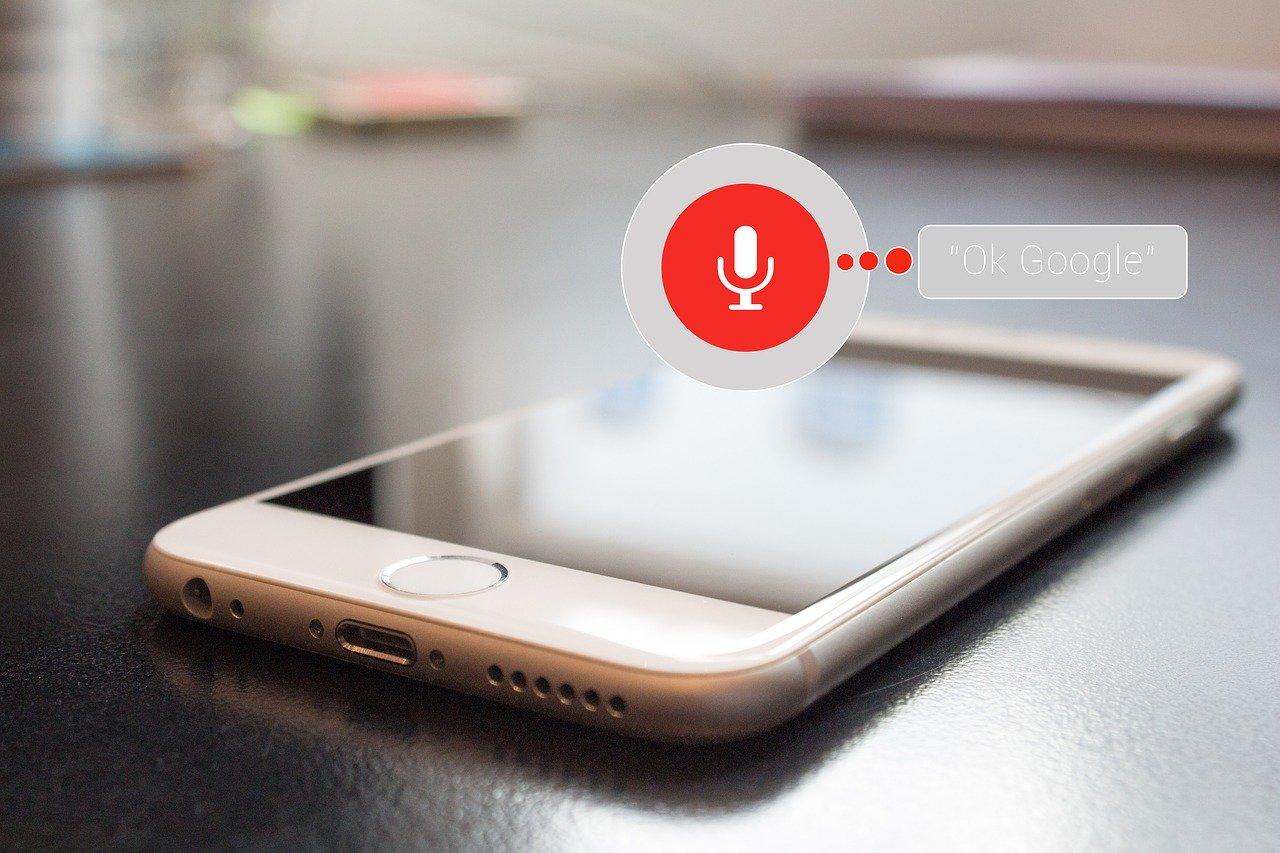
Google Assistant — это новая функция Allo, службы обмена сообщениями Google, которая дебютировала в мае 2016 года. С тех пор виртуальный помощник прошел большой путь, добавив множество новых функций и расширив свои возможности на смартфоны, планшеты, динамики и многое другое.
Почти на всех телефонах с Android есть помощник Google. В некоторых ситуациях искусственный интеллект может быть очень полезным, но иногда пользователи хотят его удалить или ограничить. Далее расскажем, как удалить Google Assistant, как его ограничить, как восстановить и т.д.
Зачем удалять голосового помощника на Андроид
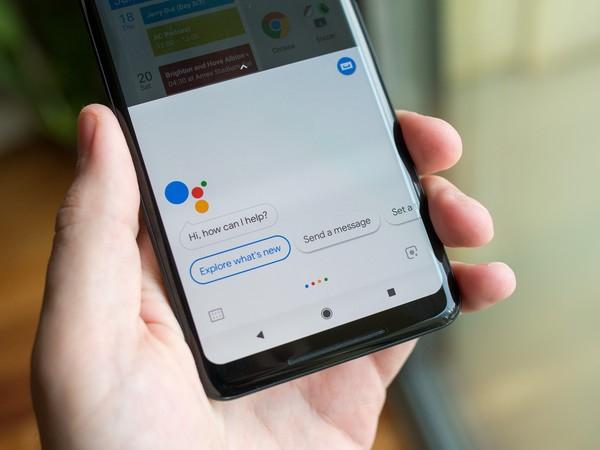
Многие пользователи жалуются о том, что помощник Гугл иногда выполняет нежелательные команды и функции, что сильно раздражает. Например, он может несколько раз отображаться после разблокировки устройства и, прежде чем выполнить какую-либо задачу, приходится сворачивать его, что забирает время.
Также помощник случайно запускается, когда смартфон лежит в кармане либо сумке, записывает часть разговора, принимает записанное за вопрос и начинает искать ответ.
Из-за таких ошибок некоторые пользователи задумываются, как удалить сервис или хотя бы деактивировать его.
Как удалить Гугл-ассистент с Андроида
Существует два способа удаления Гугл ассистента:
- Через настройки.
- Через кнопку Home.
Рассмотрим оба способа детальнее.
Через настройки
Если нужно полностью отключить Google Assistant на одном из устройств, это легко сделать. Вот как:
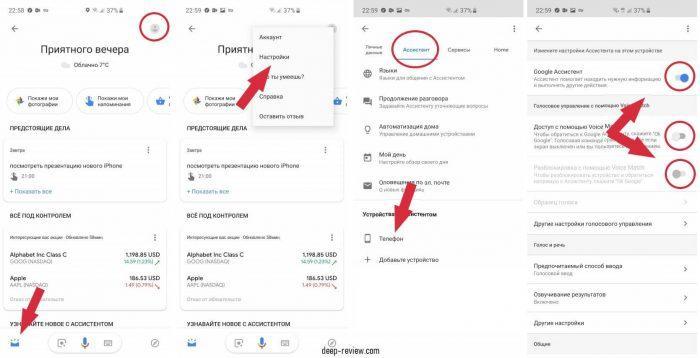
- Откройте приложение Google на своем телефоне.
- Нажмите на Больше в правом нижнем углу.
- Нажмите на настройки.
- Нажмите на Google Assistant.
- Прокрутите вниз до устройств Assistant и нажмите на Телефон или любое другое устройство, где вы хотите отключить Google Assistant.
- Нажмите переключатель Google Assistant, чтобы отключить его.
Также можно просто сказать: «Эй, Google, выключи себя», чтобы узнать, как это сделать.
Вот подробная видео-инструкция, как отключить Google Ассистент на Honor или Xiaomi.
Через кнопку Home
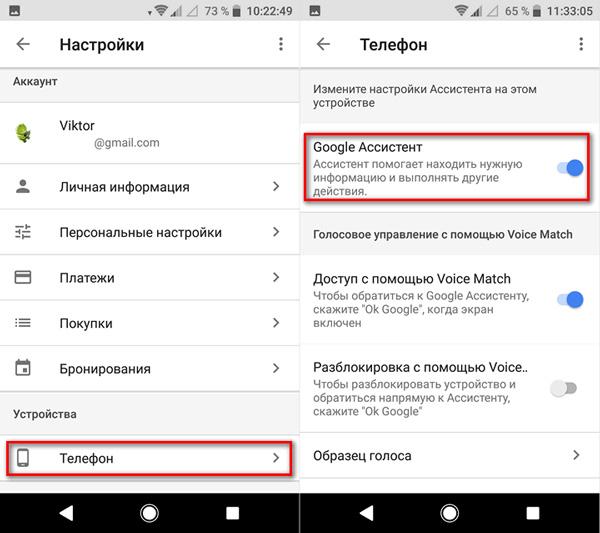
Более безопасный способ – удалить помощника посредством клавиши «Домой». Для этого выполните такие шаги:
- Удерживайте кнопку «Home» на экране девайса и дождитесь запуска помощника.
- Кликните на бело-голубую иконку в форме ящика, которая отобразится в правом верхнем углу.
- Откроется список, в котором нужно выбрать «настройки», а затем «Телефон».
- Переведите переключатель напротив Гугл Ассистента в позицию «Отключить».
Помощник будет выключен.
Как временно отключить Google Assistant на устройствах умного дома
Если в доме есть умный динамик, умный дисплей или умные часы, и нужно временно отключить Google Assistant или регулярно выключать его в определенное время, можно сделать это, используя Время простоя в приложении Google Home. Вот простая инструкция:
- Откройте приложение Google Home.
- Нажмите «Дом» и выберите устройство.
- Нажмите на значок шестеренки настроек.
- Нажмите «Цифровое благополучие», а затем «Новое расписание».
- Выберите все устройства, к которым хотите применить изменения, затем нажмите «Далее».
- Выберите дни и выберите готовое расписание или создайте собственное, затем нажмите «Далее».
- Выберите время начала и окончания, затем «Далее» и «Готово».
Можно легко отменить любую из этих настроек, следуя тому же пути.
Отключение запуска помощника по кнопке домой
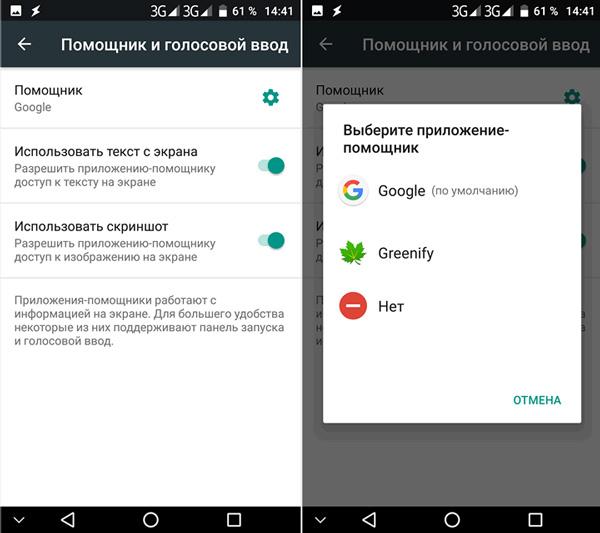
Некоторые пользователи жалуются, что помощник сам появляется из-за зажатия клавиши «Домой» в кармане. Чтобы этого избежать, нужно отключить запуск Гугл Ассистента кнопкой «Домой». Вот простая инструкция для этого:
- Зайдите в меню «Устройства».
- Выберите «Приложения», а затем «Приложения по умолчанию».
- Кликните «Устройство помощника».
Оттуда вы сможете выбрать, какой кнопкой будет открываться Гугл Ассистент.
Выключение функций помощника частично
Можно настроить параметры Google Assistant так, как угодно пользователю. Для этого нужно лишь несколько шагов:
- Зайдите в «Настройки» и нажмите «Приложения».
- Нажмите на три вертикально сложенные точки в правом верхнем углу, чтобы получить дополнительные параметры, и нажмите «Приложения по умолчанию».
- Нажмите на приложение помощи устройства.
Здесь можно изменить различные настройки, и они будут разными в зависимости от устройства. Например, у Galaxy S10 есть возможность отключить анализ текста или изображений на экране, но у Pixel 3 есть возможность отключить Active Edge, что позволяет отключить телефон для запуска Google Assistant.
Нажмите на значок шестеренки, чтобы увидеть больше возможностей.
Удаление обновлений помощника
Еще один вариант избавиться от Гугл Ассистента — вернуться к предыдущей версии Google, где помощника не было. Это можно сделать, удалив обновления для приложения Google.
Для этого выполните такие шаги:
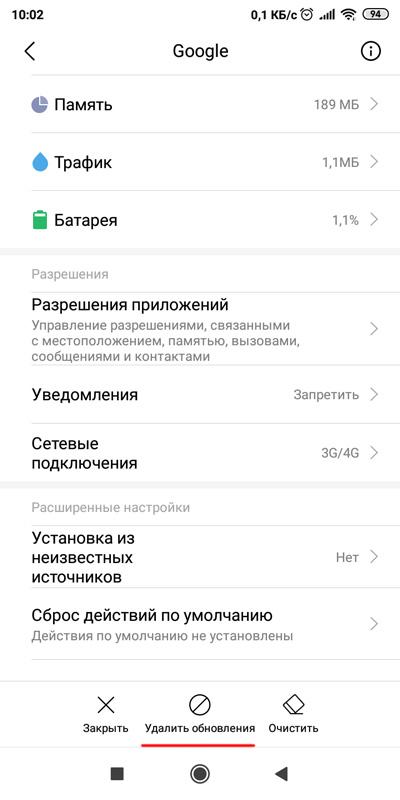
- Зайдите в Настройки.
- Выберите «Приложения».
- Найдите приложение Google и нажмите на него.
- Найдите трехточечное меню, расположенное в верхнем правом углу.
- Выберите опцию «Удалить обновления».
Имейте в виду, что если решите использовать этот способ, другие улучшения также могут исчезнуть, и больше не будет доступа к ним.
Как снова включить голосовой помощник
Если помощник был деактивирован через кнопку Home, его можно очень легко активировать вновь. Для этого:
- Удерживайте кнопку «Home» на экране девайса и дождитесь запуска помощника.
- Кликните на бело-голубую иконку в форме ящика, которая отобразится в правом верхнем углу.
- Откроется список, в котором нужно выбрать «Настройки», а затем «Телефон».
- Переведите переключатель напротив Гугл Ассистента в позицию «Включить».
Чем заменить Google Assistant
Наиболее популярными и продвинутыми аналогами Google Assistant являются:
Кортана
Microsoft называет Кортану «цифровым агентом». Он разработан, чтобы учиться на командах пользователя, чтобы персонализировать свою работу. Пользователь можете ввести свои вопросы или поговорить с Кортаной, сказав: «Эй, Кортана!» Это очень похоже на опции Apple и Android, но быстро набирает обороты на Siri. Отслеживайте пакеты, управляйте своим календарем или просто общайтесь с виртуальным помощником.
Cortana доступна на устройствах Microsoft, включая телефоны и операционные системы Windows.
Amazon Alexa
Управляемый голосом помощник Amazon Alexa способен организовать и упростить всю жизнь пользователя. Пользователь может использовать директивы для тысяч функций умного дома, включая лампы, переключатели, телевизоры, термостаты и многое другое. Также с помощью этого помощника можно проверять погоду, узнавать новости, подключать музыку и слушать любимые песни по команде.
Сири
Apple представила эту активируемую голосом функцию в 2011 году, и с тех пор они добавляли новые опции. Сири ответит на все вопросы пользователя и покажет новости. Она будет напоминать и устанавливать будильники или таймеры. Отправляйте тексты и звоните или FaceTime, просто используя свой голос.
Siri автоматически доступен на всех устройствах Apple.
Биксби
Помощник Биксби похож на Сири, но только для Samsung. Он имеет классную функцию, которая позволяет определять достопримечательности и другие визуальные эффекты, фотографируя. Пользователь также может переводить иностранные языки, используя Bixby, узнавать цены. Помощник будет рекомендовать предприятия и рестораны, или создавать напоминания и управлять графиком.
DataBot
DataBot — виртуальный говорящий робот. Поскольку DataBot доступен в ОС Windows, также можно получить к нему доступ через Xbox One. Он будет настраивать себя в зависимости от предпочитаемого пользователем языка, голоса, имени и поведения. Он может говорить и понимать на английском, итальянском, испанском, французском, немецком или португальском языках.
AIVC (Алиса)
AIVC предлагает речевую поддержку в этом приложении для Android. Используйте свой собственный голос, несмотря на любой региональный акцент, для создания задач, написания текстов или электронных писем, установки будильника, набора телефонных номеров и многого другого. Управляйте домашними устройствами, такими как освещение, термостат или вентиляторы, если устройства доступны через HTTP-интерфейс.
Отвечаем на вопросы
Несколько лет работал в салонах сотовой связи двух крупных операторов. Хорошо разбираюсь в тарифах и вижу все подводные камни. Люблю гаджеты, особенно на Android.
Задать вопрос
Вопрос эксперту
Как мне снова включить Google Assistant после его отключения?
Вы можете снова включить Google Assistant, нажав и удерживая главный экран, а затем нажав «Включить».
Как отключить помощник Google и использовать вместо него старый Google Now?
Чтобы использовать старую версию Google Now на вашем телефоне, измените языковые настройки в настройках на область, где Google Assistant не поддерживается. Например, вы можете изменить его на «Американские Виргинские острова», поскольку Google Assistant недоступен в этом регионе. Теперь, когда вы будете долго нажимать на домашний экран, Google Now появится на вашем экране.
Как использовать функцию чтения с экрана Google Now, не отключая Google Assistant и не устанавливая Google Now?
Теперь вы можете использовать функцию сканирования экрана старого Google Now в Google Assistant. Зайдите в «Настройки» и затем выберите «Телефон». Прокрутите вниз до пункта «Использовать контекст экрана» и включите его, сдвинув переключатель рядом с ним вправо. Теперь, когда вы открываете Google Assistant, спросите его «Что у меня на экране», и он предоставит вам информацию о том, что находится на вашем экране, как это делал Google Now.
Несколько лет работал в салонах сотовой связи двух крупных операторов. Хорошо разбираюсь в тарифах и вижу все подводные камни. Люблю гаджеты, особенно на Android.
Задать вопрос
Вопрос эксперту
Как мне снова включить Google Assistant после его отключения?
Вы можете снова включить Google Assistant, нажав и удерживая главный экран, а затем нажав «Включить».
Как отключить помощник Google и использовать вместо него старый Google Now?
Чтобы использовать старую версию Google Now на вашем телефоне, измените языковые настройки в настройках на область, где Google Assistant не поддерживается. Например, вы можете изменить его на «Американские Виргинские острова», поскольку Google Assistant недоступен в этом регионе. Теперь, когда вы будете долго нажимать на домашний экран, Google Now появится на вашем экране.
Как использовать функцию чтения с экрана Google Now, не отключая Google Assistant и не устанавливая Google Now?
Теперь вы можете использовать функцию сканирования экрана старого Google Now в Google Assistant. Зайдите в «Настройки» и затем выберите «Телефон». Прокрутите вниз до пункта «Использовать контекст экрана» и включите его, сдвинув переключатель рядом с ним вправо. Теперь, когда вы открываете Google Assistant, спросите его «Что у меня на экране», и он предоставит вам информацию о том, что находится на вашем экране, как это делал Google Now.
Источник: tarifkin.ru
193P


Часто задаваемые вопросы о Мониторах и SSD Samsung. Узнайте подробнее о ‘Как настроить частоту обновления экрана на мониторе Samsung’ с помощью службы поддержки Samsung.
Часто задаваемые вопросы о технике Мониторы Samsung. Узнайте подробнее о ‘Что делать, если заблокировались настройки в меню монитора Samsung’ с помощью службы поддержки Samsung.
Часто задаваемые вопросы о мониторах Samsung. Узнайте подробнее о ‘Как установить драйвер для монитора Samsung’ с помощью службы поддержки Samsung.
Часто задаваемые вопросы о компьютерной технике Samsung. Узнайте подробнее о ‘Что делать, если изображение на мониторе Samsung мерцает или исчезает’ с помощью службы поддержки Samsung.
Часто задаваемые вопросы о компьютерной технике Samsung. Узнайте подробнее о ‘Как отключить демо-режим на мониторе Samsung’ с помощью службы поддержки Samsung.
Часто задаваемые вопросы о компьютерной технике Samsung. Узнайте подробнее о ‘Как настроить режим отдыха глаз на мониторе Samsung’ с помощью службы поддержки Samsung.
Часто задаваемые вопросы о технике Мониторы и SSD Samsung. Узнайте подробнее о ‘Что делать, если на мониторе Samsung возникли полосы’ с помощью службы поддержки Samsung.
Часто задаваемые вопросы о компьютерной технике Samsung. Узнайте подробнее о ‘Как подключить монитор Samsung к компьютеру’ с помощью службы поддержки Samsung.
Часто задаваемые вопросы о Мониторы и SSD Samsung. Узнайте подробнее о «Безопасное расстояние для установки монитора Samsung» с помощью службы поддержки Samsung.
Часто задаваемые вопросы о компьютерной технике Samsung. Узнайте подробнее о ‘Что делать, если нет сигнала при подключении монитора Samsung’ с помощью службы поддержки Samsung.
Часто задаваемые вопросы о Мониторах и SSD Samsung. Узнайте подробнее о «Что делать, если монитор Samsung не включается» с помощью службы поддержки Samsung.
Источник: www.samsung.com